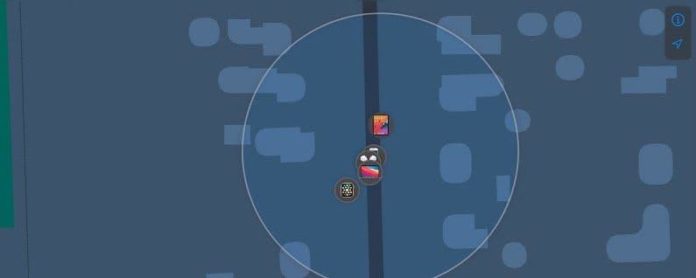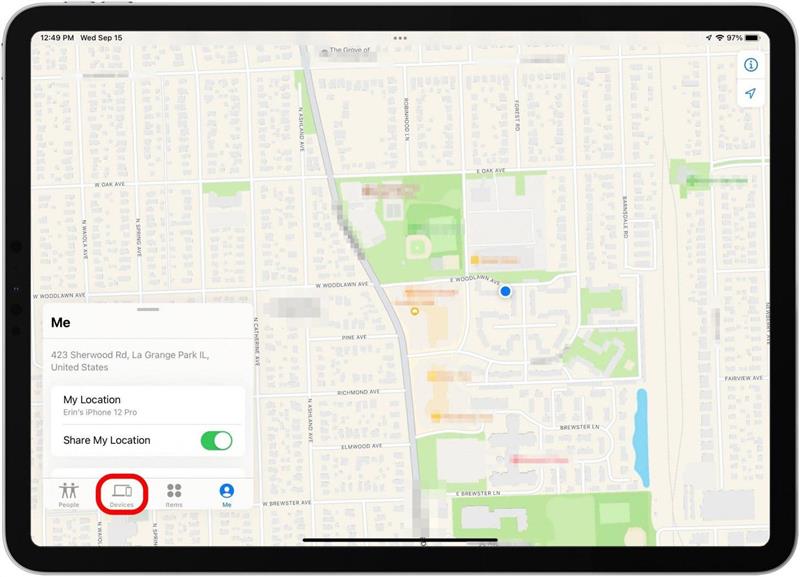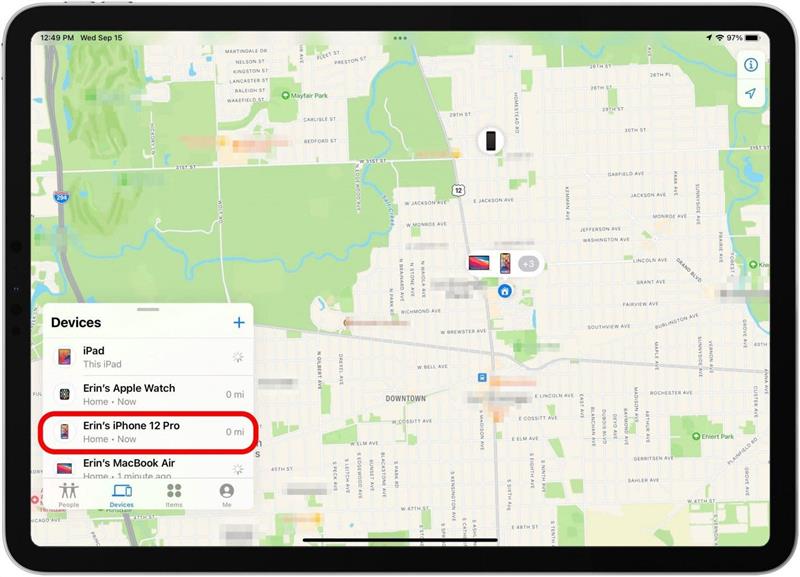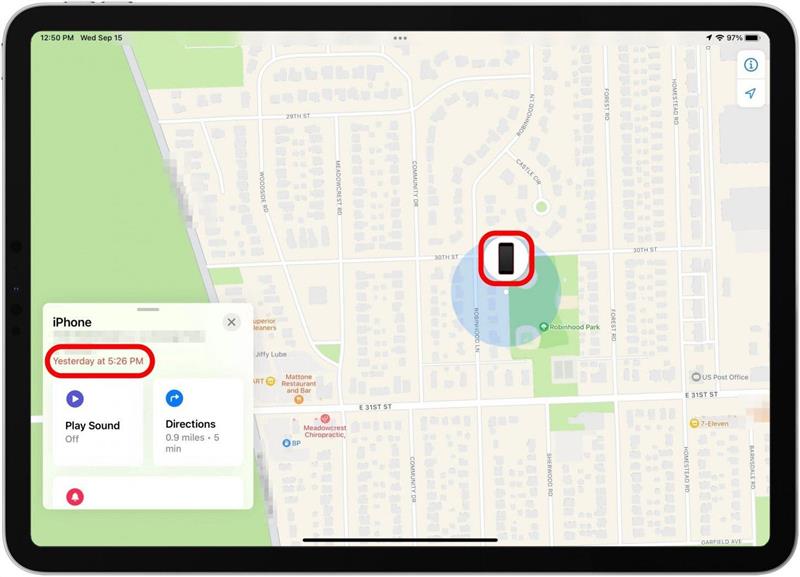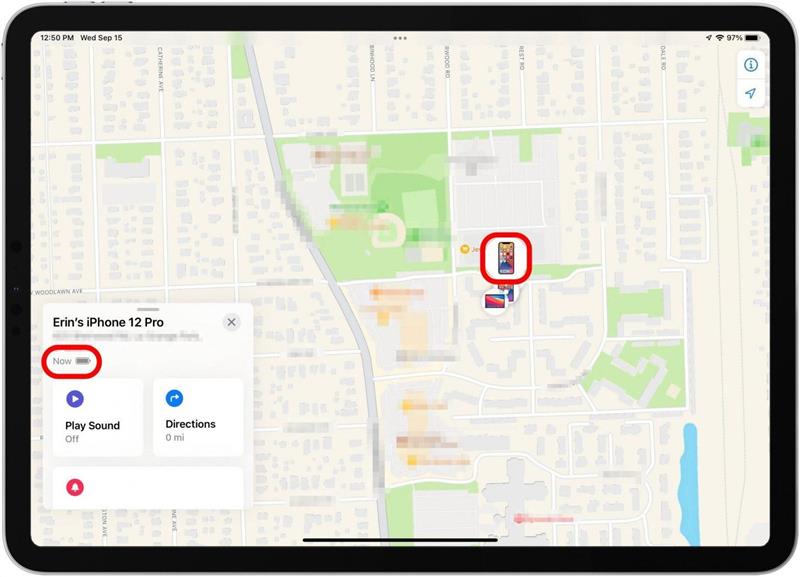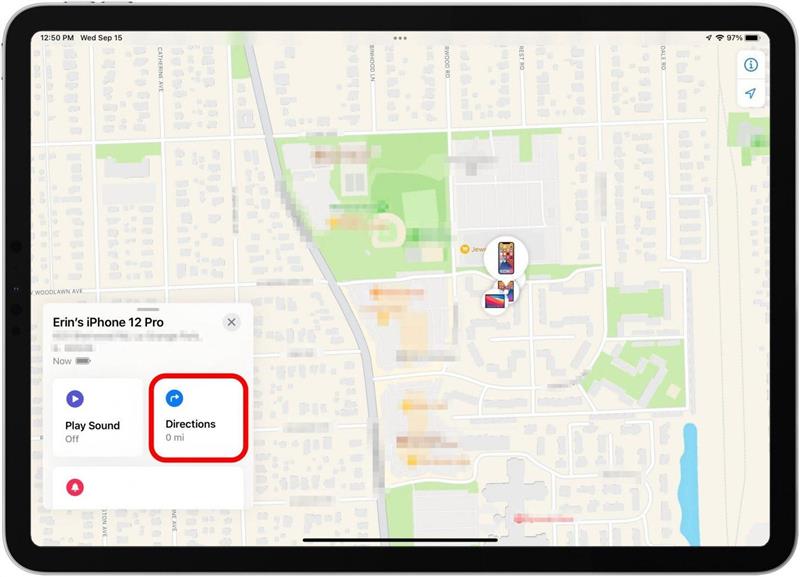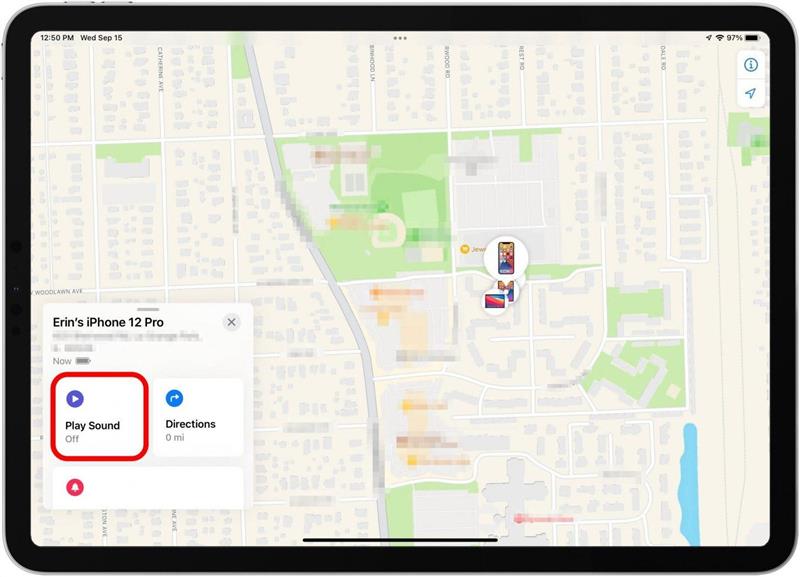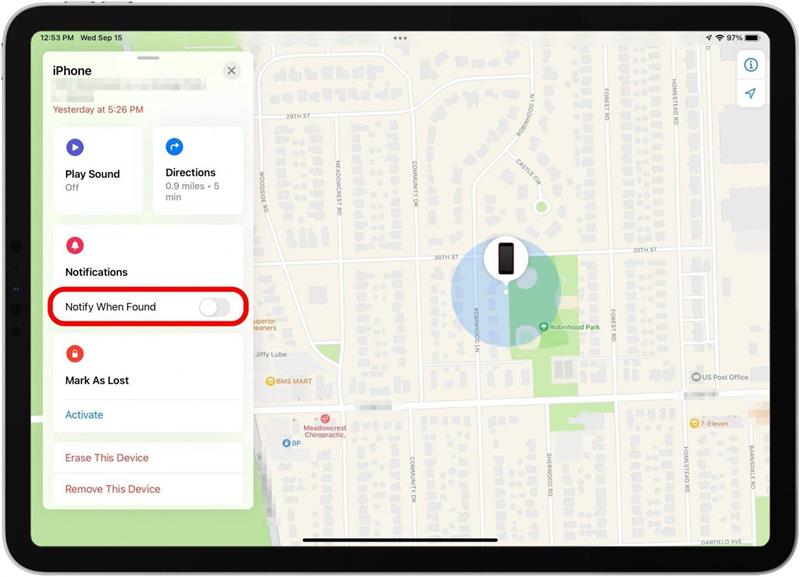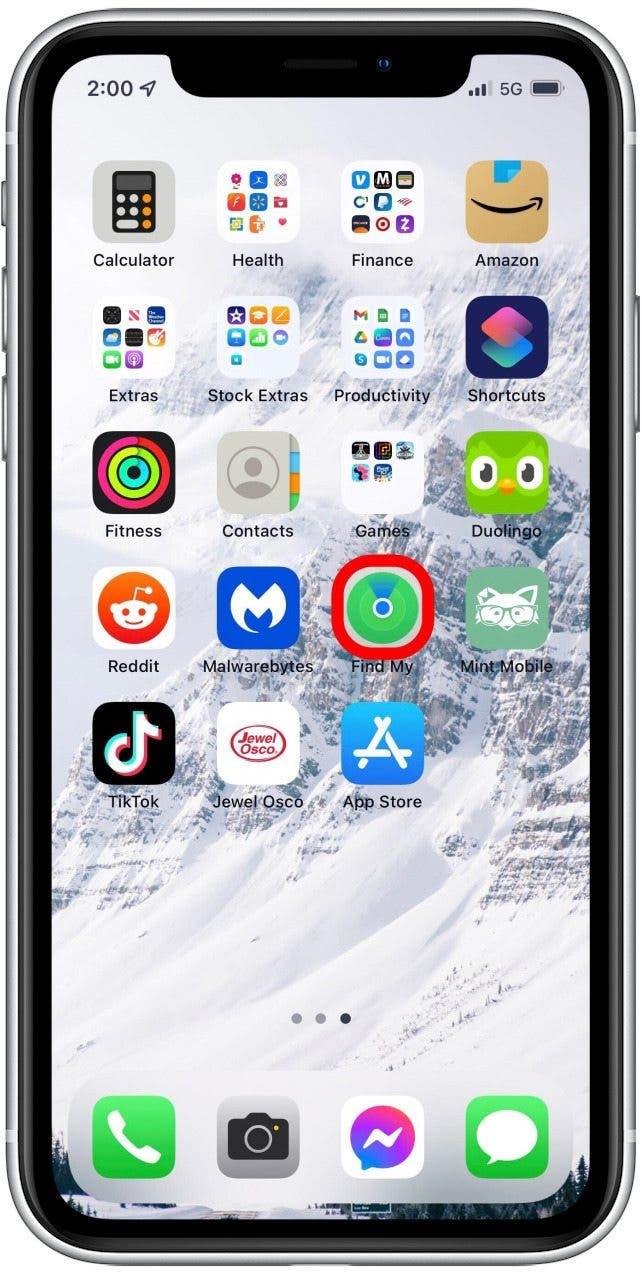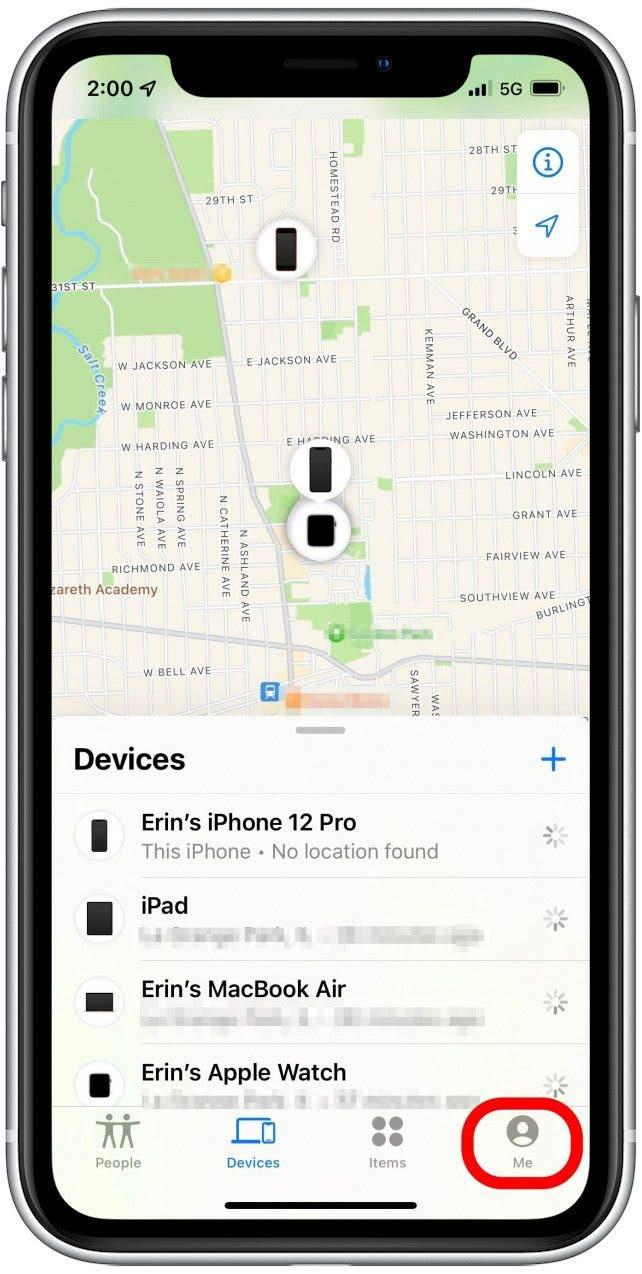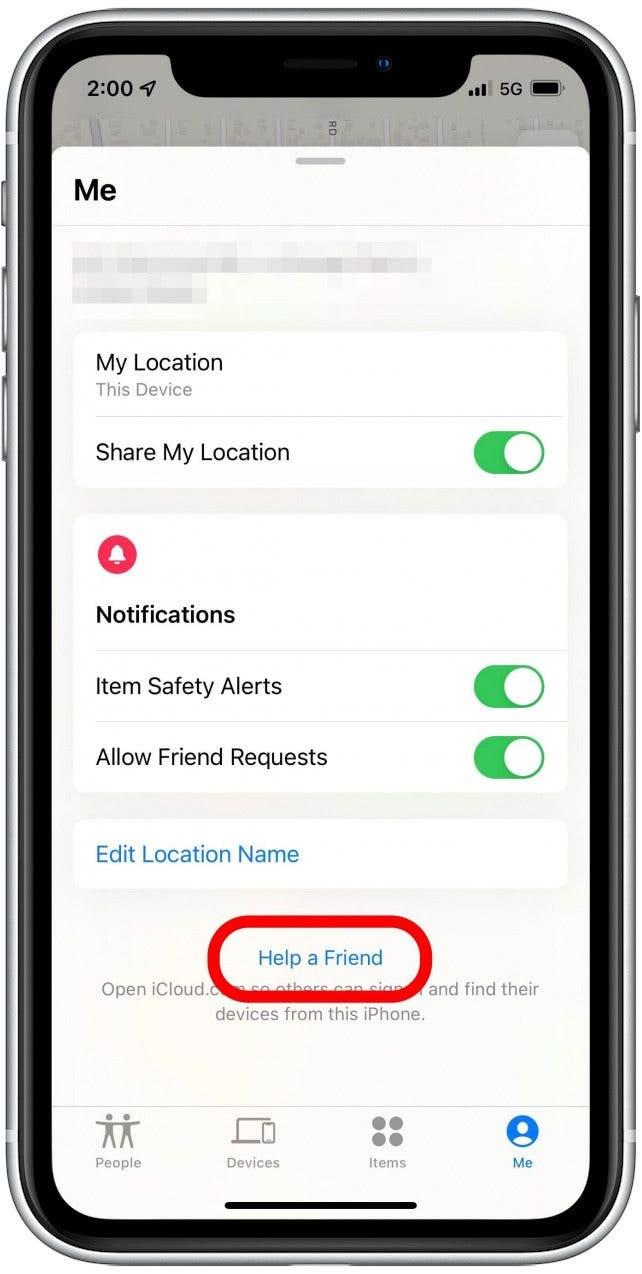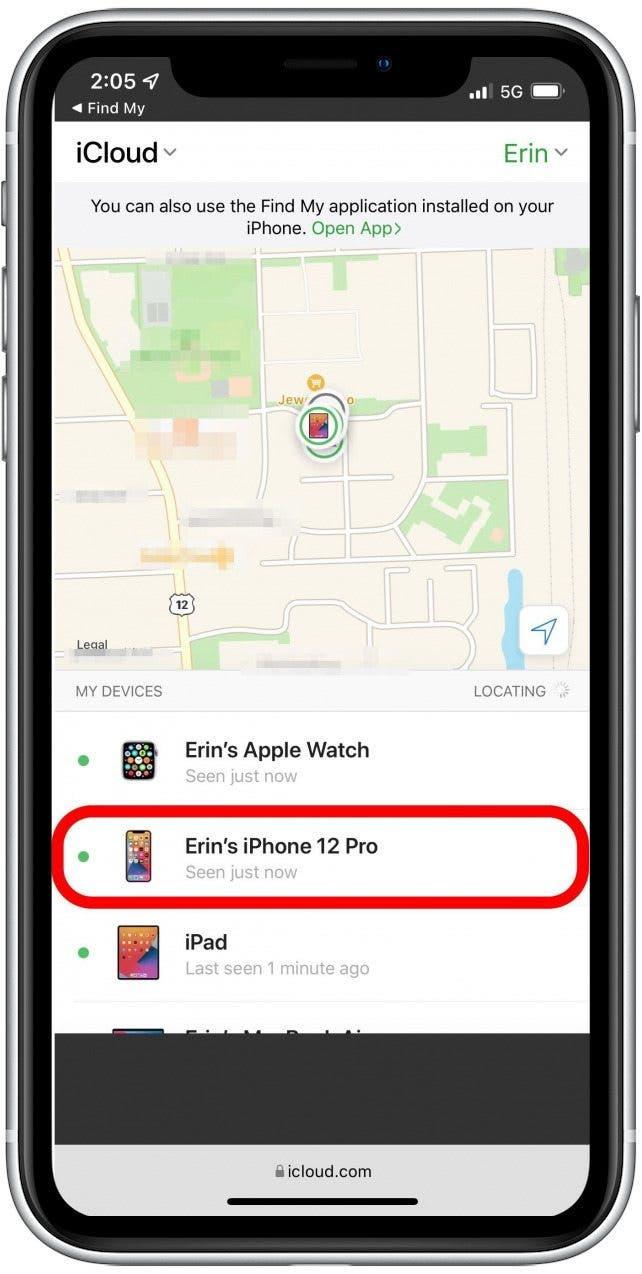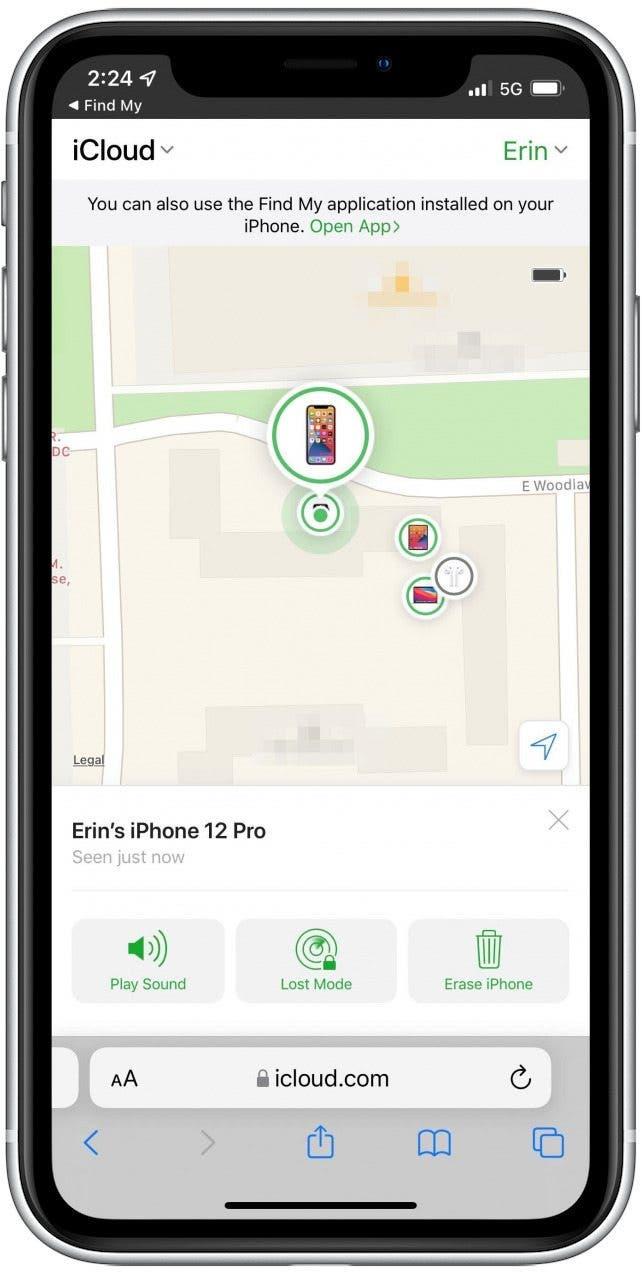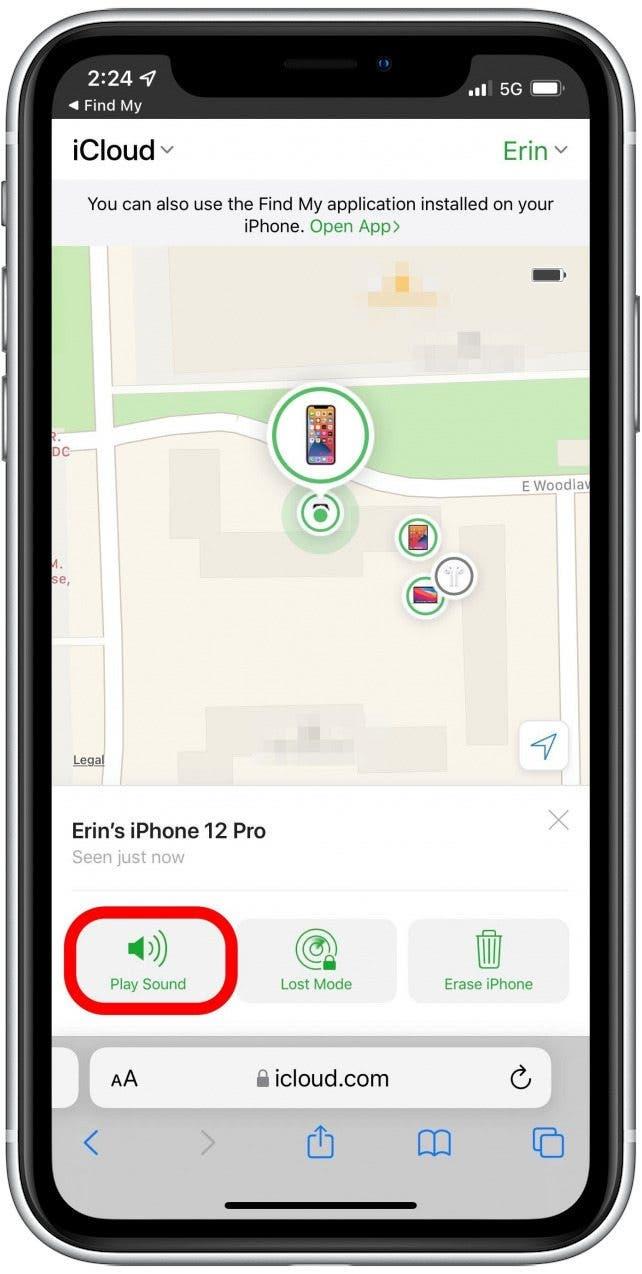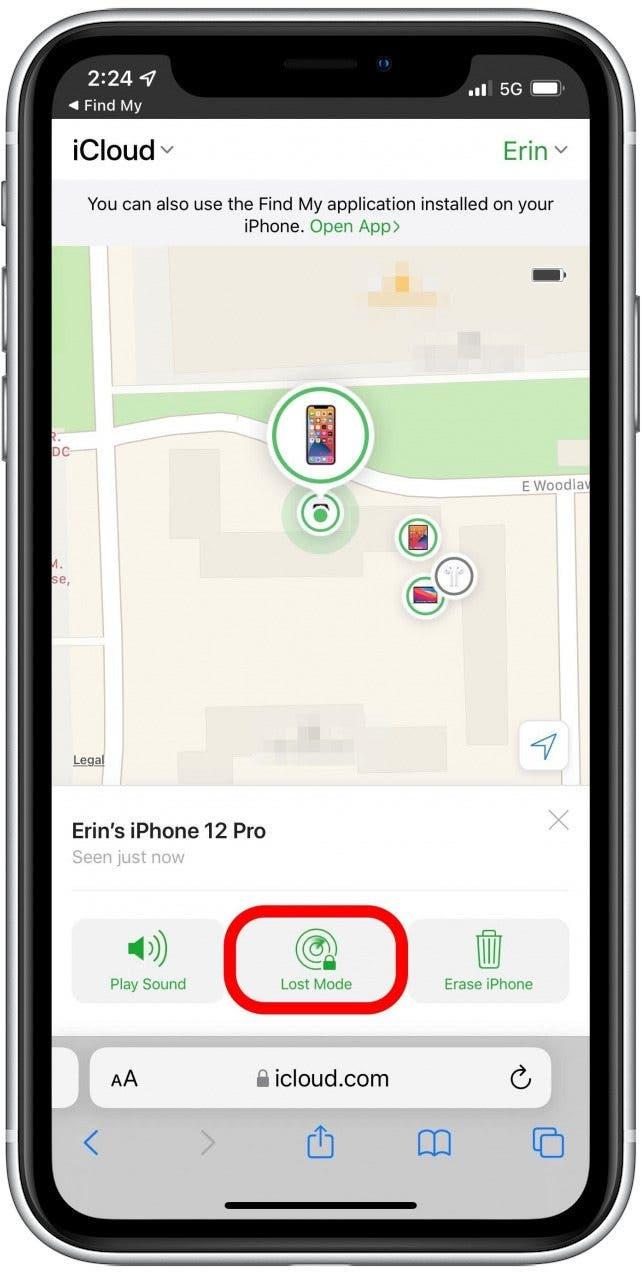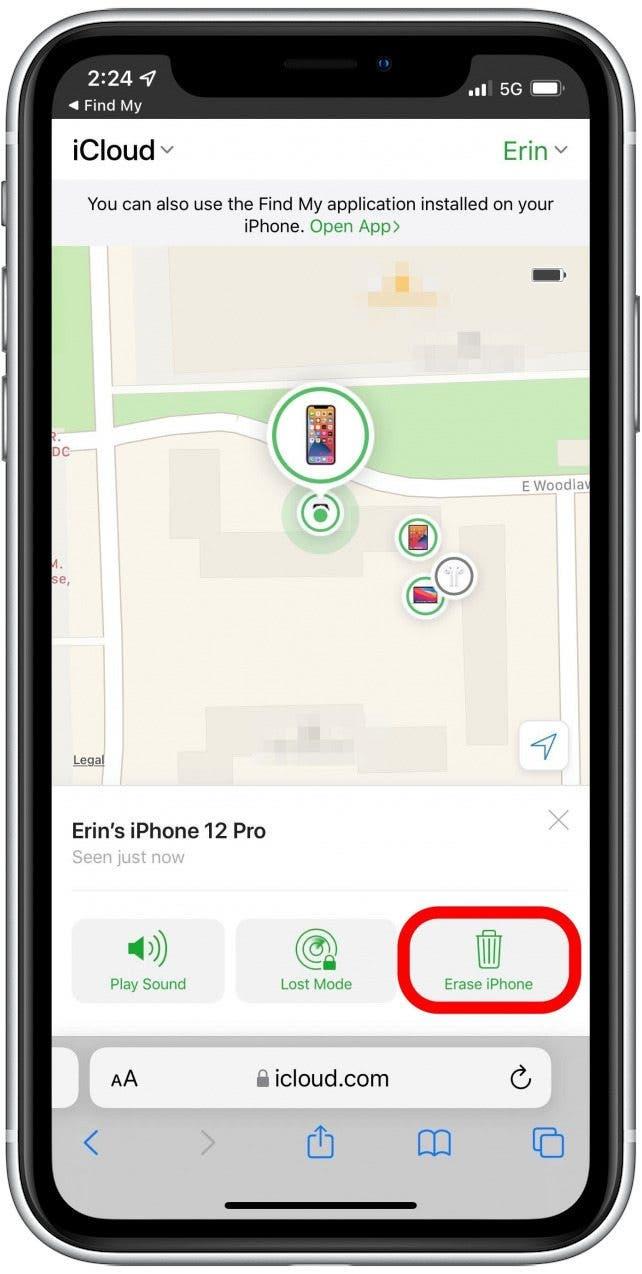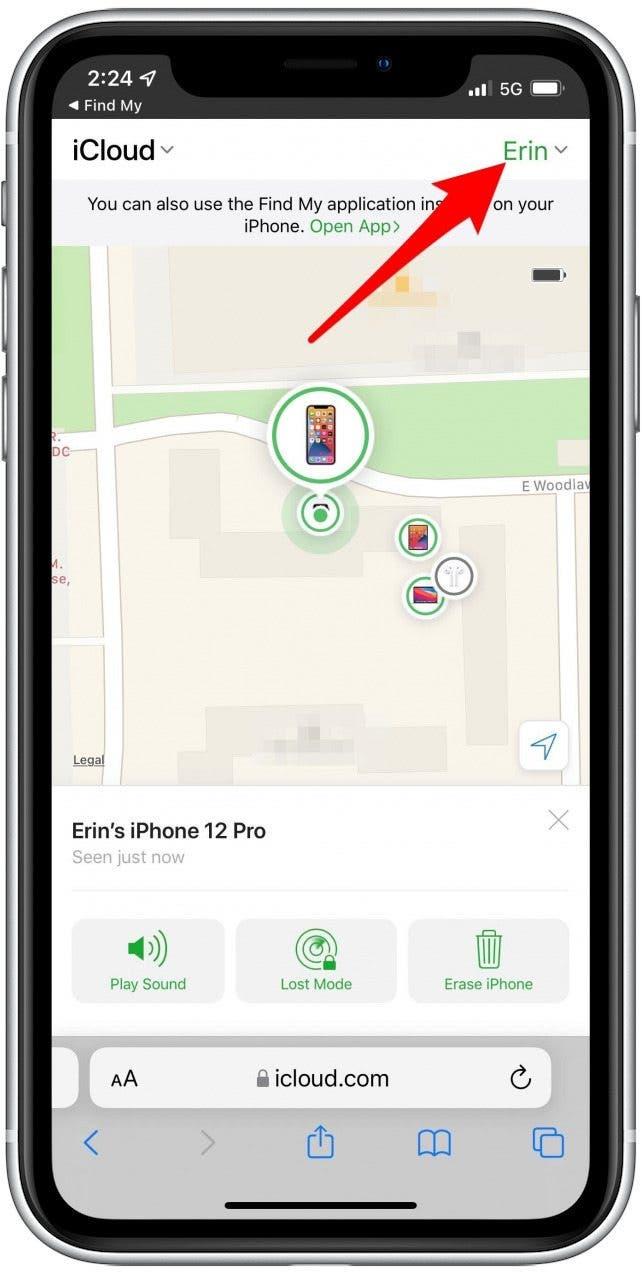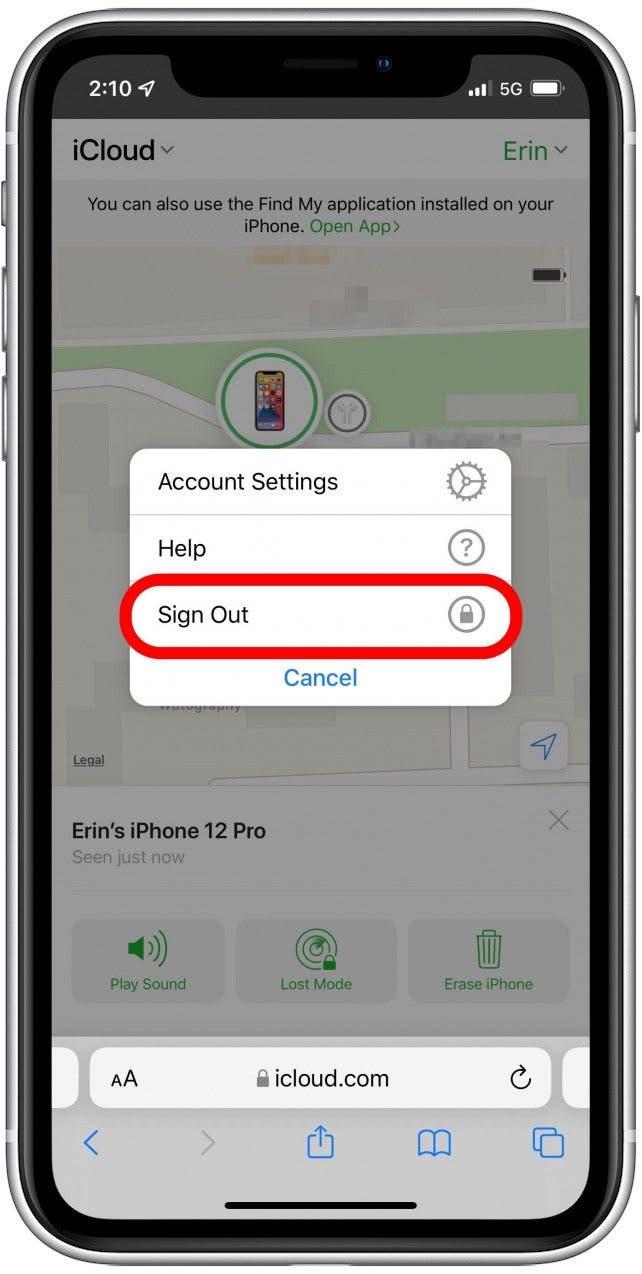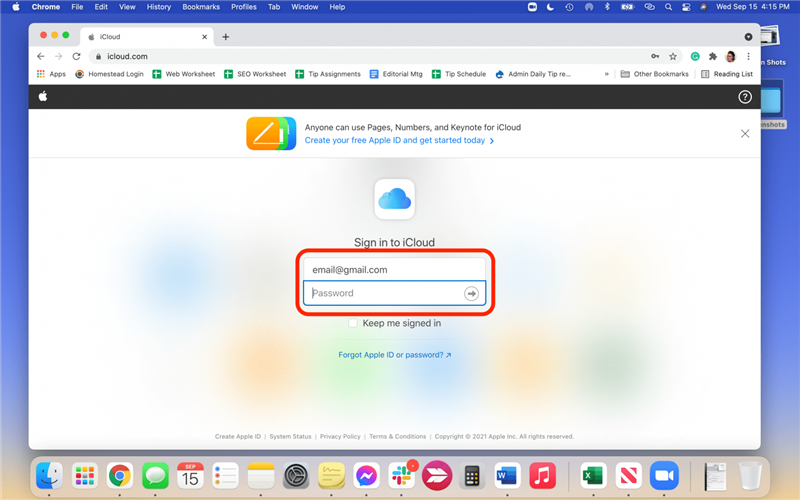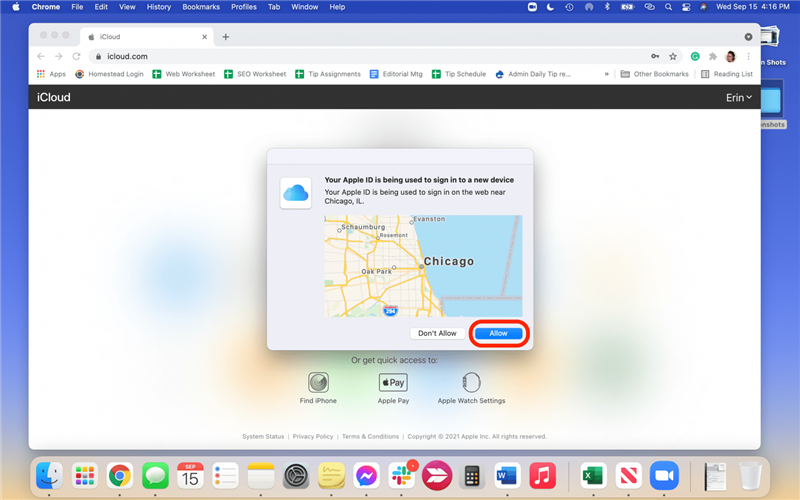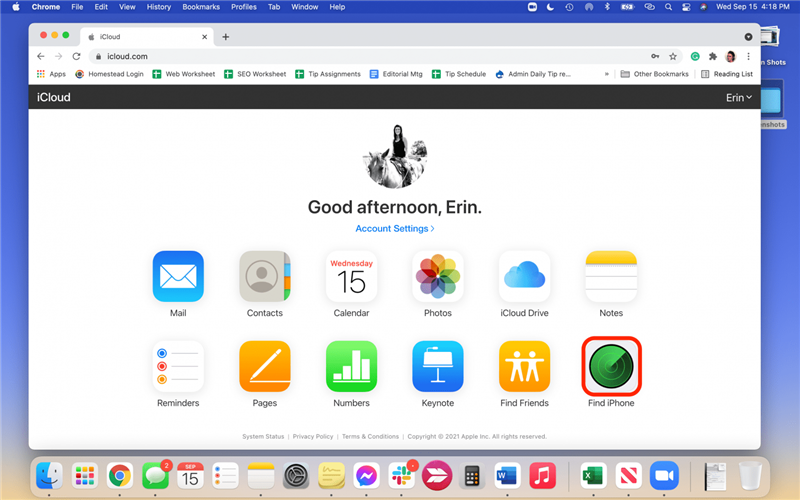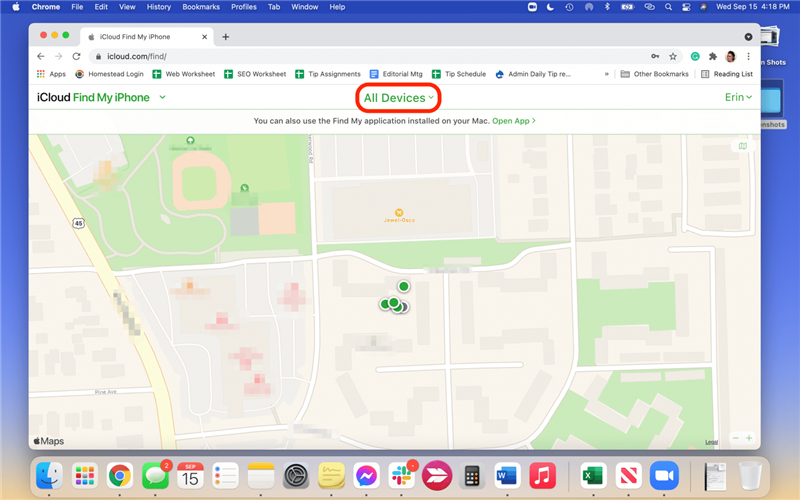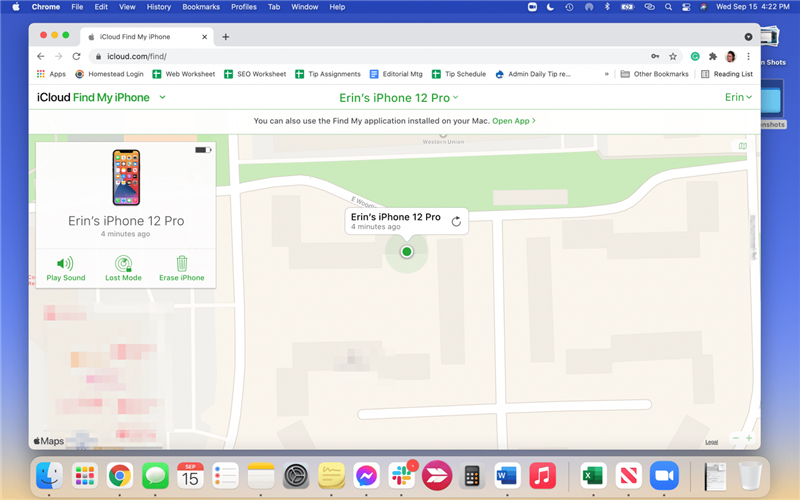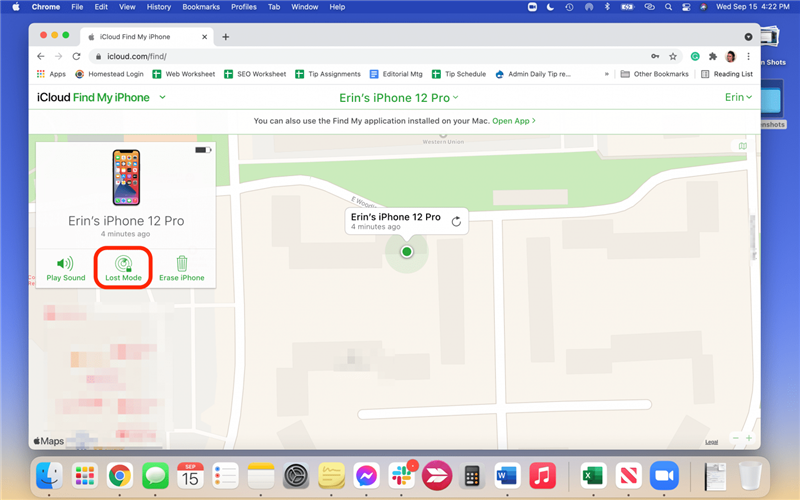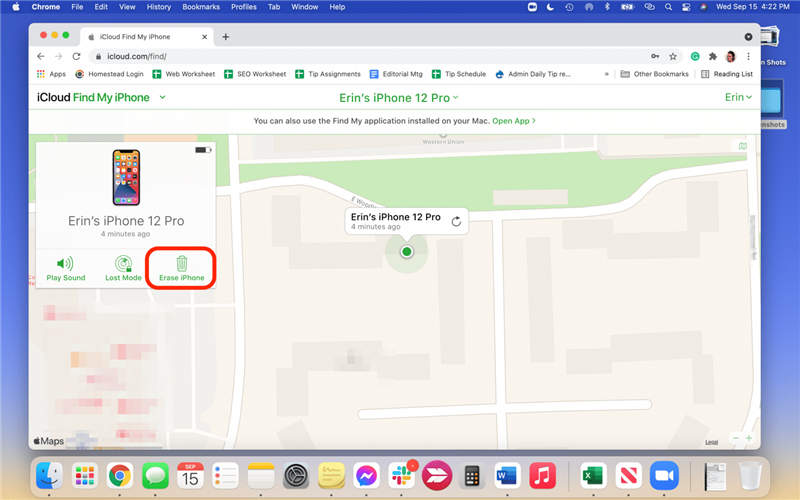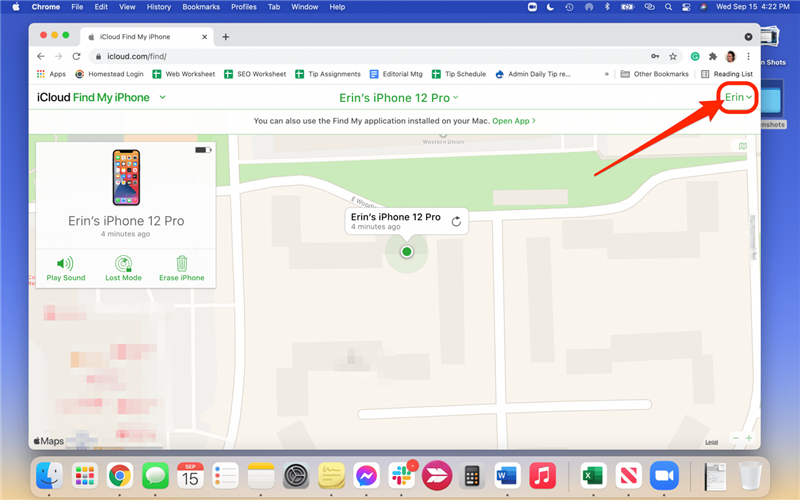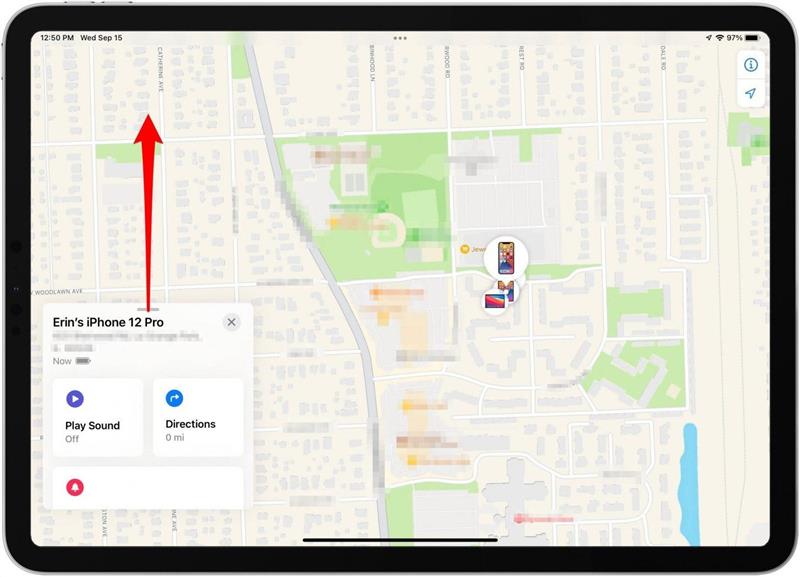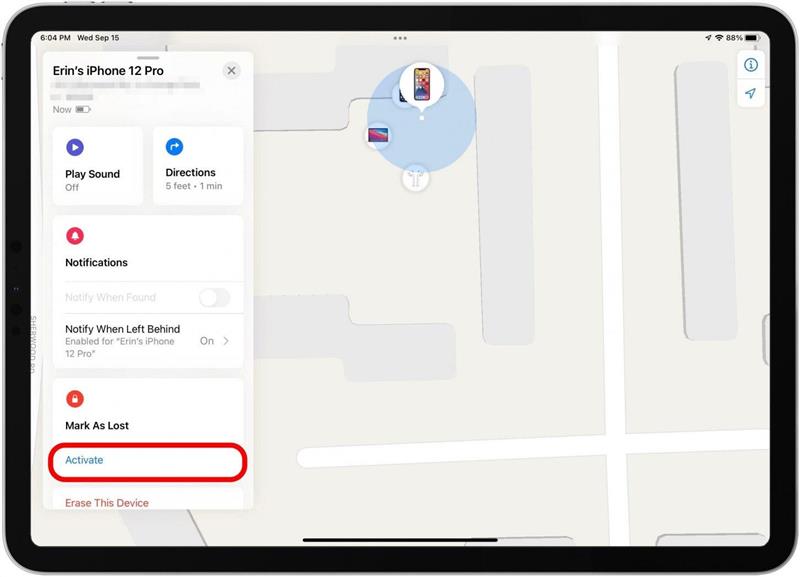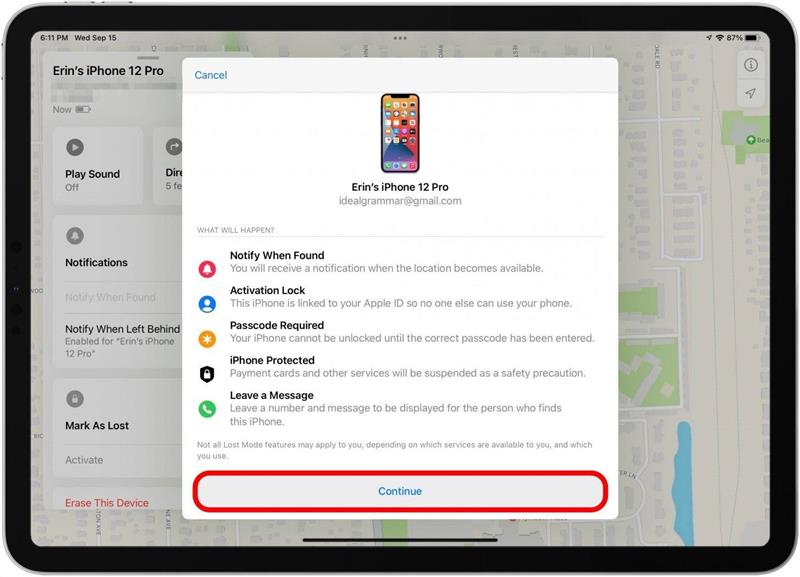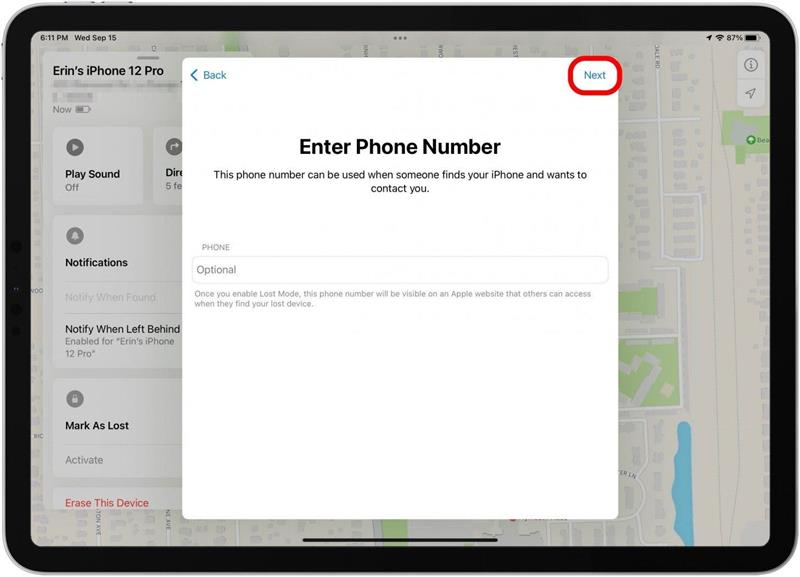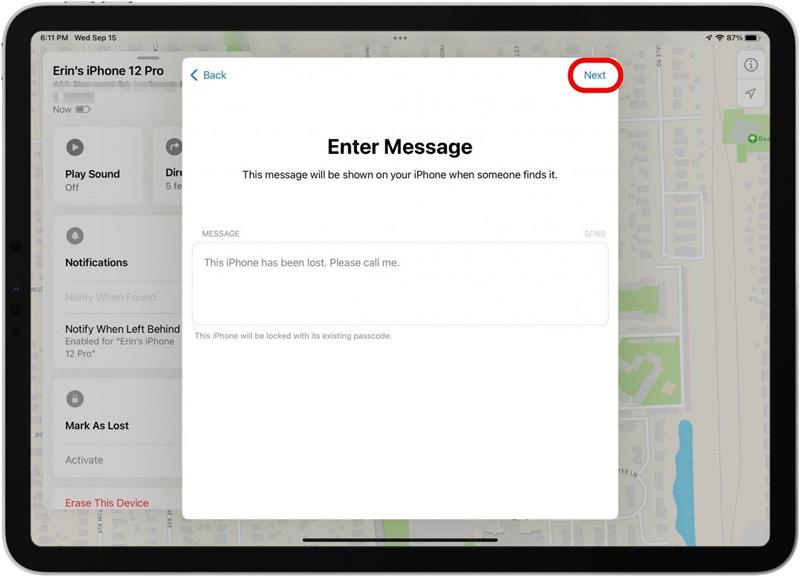„Stratil som iPhone a je mŕtvy. Môžem ho sledovať?“ Keď potrebujem nájsť svoj mŕtvy iPhone, použijem funkciu Nájdi moje posledné známe umiestnenie v iPhone. Táto funkcia vám pomôže nájsť posledné umiestnenie mŕtveho telefónu iPhone pred smrťou telefónu, čo často vedie k obnove zariadenia! Ukážeme vám najlepšie spôsoby, ako skontrolovať posledné umiestnenie iPhone.
Skoč do:
- Ako nájsť svoj iPhone, keď je mŕtvy, pomocou iPadu
- Ako nájsť môj iPhone z iného iPhone
- Ako nájsť stratený iPhone: použite iCloud.com/Find
- Čo robiť, ak nemôžete nájsť telefón a je mŕtvy
- Čo keď som nepovolil Nájsť svoj iPhone? Ako nájsť stratený iPhone pomocou Máp Google
- Funguje aplikácia Find My iPhone so zariadeniami tretích strán?
Ako nájsť iPhone, ktorý je offline, mŕtvy alebo vypnutý – 6 jednoduchých metód
Ak sa chcete dozvedieť, ako nájsť stratený iPhone, ktorý je vypnutý alebo inak ho nemožno aktuálne sledovať, použite nasledujúce metódy. Je dôležité si uvedomiť, že ak máte podozrenie, že vám bol iPhone ukradnutý, mali by ste sa obrátiť na miestne úrady. Nepokúšajte sa ukradnutý telefón obnoviť sami, ale namiesto toho sa riaďte naším sprievodcom, ako postupovať v prípade, že dôjde k trvalej strate alebo krádeži vášho iPhone , pretože tieto kroky sa budú líšiť od tých, ktoré sú potrebné. nájsť stratený telefón pomocou funkcie Nájsť moju poslednú známu polohu.
Ako nájsť svoj iPhone, keď je mŕtvy, pomocou iPadu
V tejto časti vám ukážeme, ako nájsť stratený iPhone, ktorý je mŕtvy, pomocou aplikácie Nájsť moje v zariadení iPad. Ak je váš iPhone vybitý, budete presmerovaní na posledné miesto, kde sa nachádzal pred vybitím batérie. Ak je váš stratený iPhone offline, ale nie je mŕtvy, aplikácia Find My nájde aktuálnu polohu strateného iPhone pomocou blízkych zariadení Apple. Ak chcete nájsť svoj stratený iPhone v zariadení iPad alebo iPhone svojho priateľa (aj keď je mŕtvy):
- V zariadení, ktoré používate, otvorte aplikáciu Nájsť moju .

- Klepnite na kartu Zariadenia .

- Zobrazí sa mapa so zoznamom vašich zariadení s povolenou funkciou Nájsť moje.
- Vyberte svoj iPhone zo zoznamu zariadení.

- Ak je váš stratený iPhone mŕtvy alebo vypnutý, zobrazí sa na mape ako iPhone s čiernou obrazovkou a na bočnom paneli sa zobrazí červený text, ktorý vám oznámi, kedy bolo uložené posledné známe miesto Nájsť môj iPhone.

- Ak je váš iPhone zapnutý, zobrazí sa s aktívnou (farebnou) domovskou obrazovkou a na bočnom paneli sa zobrazí ikona batérie, ktorá zobrazuje zostávajúcu výdrž batérie.

- Klepnutím na položku Trasy zobrazíte trasu jazdy alebo pešo na miesto, kde ste stratili iPhone.

- Ak je iPhone offline, ale nie je mŕtvy, klepnutím na položku Prehrať zvuk vám pomôže nájsť váš iPhone, keď sa k nemu priblížite.

- Ak je iPhone mŕtvy, môžete potiahnutím prstom nahor na bočnom paneli a zapnutím možnosti Upozorniť pri nájdení odosielať do iPadu upozornenia a aktualizáciu polohy pri najbližšom zapnutí strateného iPhonu.

Ako nájsť svoj iPhone z iného iPhone
Ako môžem sledovať svoj iPhone, ak je offline alebo mŕtvy a nemám iPad, ktorý by som používal? V takom prípade vám vaši priatelia a rodina môžu pomôcť nájsť stratený iPhone tým, že vám umožnia prihlásiť sa do zariadenia na ich iPhone. Keď používate iný iPhone viazaný na Apple ID niekoho iného, neodhláste sa z jeho ID v Nastaveniach; pomocou karty Ja v aplikácii Nájsť moje sa môžete prihlásiť na diaľku. Tu je návod, ako použiť zariadenie Apple niekoho iného na nájdenie strateného iPhone.
- Na iPhone svojho priateľa otvorte aplikáciu Nájsť moju .

- Vyberte kartu Me .

- Posuňte zobrazenie nadol a klepnite na Pomôcť priateľovi .

- Budete požiadaní o prihlásenie sa do iCloud. Ak sa zobrazí výzva na prihlásenie pomocou Touch alebo Face ID, vyberte v spodnej časti kontextového oznámenia možnosť Použiť iné Apple ID .
- Prihláste sa pomocou svojho vlastného Apple ID a hesla.
- Po zobrazení výzvy na uloženie hesla zvoľte Teraz nie .
- Ak chcete nájsť svoj stratený iPhone, klepnite naň v zozname zariadení, ktorý sa zobrazuje v spodnej časti obrazovky.

- Na obrazovke sa zobrazí kruh okolo oblasti, kde sa nachádza váš iPhone, a v prípade potreby sa priblíži.

- Teraz pod mapou uvidíte niekoľko tlačidiel.
- Prehrávanie zvuku je praktické, keď sa nachádzate v blízkosti strateného iPhone a myslíte si, že by ste mohli počuť tón, ktorý vám pomôže nájsť.

- Stratený režim prepne váš iPhone do strateného režimu, aby boli vaše údaje v bezpečí.

- Vymazať iPhone by ste mali použiť iba vtedy, ak si myslíte, že je váš iPhone navždy stratený alebo ukradnutý, a to iba po vykonaní určitých ďalších krokov.

- Na mape vyhľadajte svoj iPhone, ak je v blízkosti, alebo klepnutím na Trasy získate trasu Apple Maps pre polohu vášho strateného iPhone, ak je vzdialenejší.
- Keď skončíte, klepnite na svoje meno v pravom hornom rohu obrazovky Nájsť moju aplikáciu.

- Vyberte Odhlásiť sa , aby ste nezostali prihlásení v iPhone svojho priateľa.

Ako nájsť stratený iPhone: Použite iCloud.com/Find
Väčšina ľudí, ktorí hľadajú spôsob, ako nájsť iPhone, ktorý je mŕtvy alebo inak offline, bude používať počítač. Aj keď bola aplikácia na zariadeniach iPad a iPhone premenovaná, stále sa nazýva Find My iPhone, keď sa prihlásite na stránku iCloud.com pomocou počítača alebo Mac. Skutočná aplikácia na počítači Mac sa nazýva Find My a môžete ju použiť na nájdenie strateného iPhone – vybitej batérie alebo inak – rovnako ako aplikáciu na svojom iPhone alebo iPad . Ak potrebujete sledovať svoj iPhone pomocou aplikácie Find.com pre iPhone na webe iCloud.com z prenosného alebo stolného webového prehliadača, postupujte takto:
- Otvorte prehliadač a prejdite na stránku icloud.com alebo otvorte v počítači Nájsť moju aplikáciu .
- Ak pomocou iCloud.com hľadáte stratený iPhone, prihláste sa pomocou svojho Apple ID a hesla.

- Ak sa zobrazí výzva, kliknutím na položku Povoliť povolíte používanie stránky iCloud.com na zariadení, ktoré používate, a vykonáte dvojfaktorovú autorizáciu.

- Kliknite na ikonu aplikácie Nájsť iPhone .

- V hornej časti vyberte položku Všetky zariadenia a vyberte si chýbajúci iPhone.

- Mapa zobrazí, kde sa nachádza váš stratený iPhone.

- Ak sa obávate, že niekto nájde váš stratený iPhone a bude mať prístup k jeho údajom, stratený režim prepne váš telefón do strateného režimu, aby boli vaše údaje v bezpečí.

- Vymazať iPhone by ste mali použiť iba vtedy, ak si myslíte, že váš iPhone je trvale stratený alebo ukradnutý a potom iba po vykonaní určitých ďalších krokov.

- Ak sa chcete odhlásiť, kliknite na svoje meno v pravom hornom rohu a potom kliknite na položku Odhlásiť sa .

Čo robiť, ak nemôžete nájsť telefón a je mŕtvy
Ak ste vyskúšali tieto kroky a stále nemôžete nájsť stratený iPhone, možno budete chcieť aktivovať stratený režim iPhone. Ukážeme vám, ako, ale najskôr, čo robí Stratený režim?
Keď použijete funkciu Nájsť a vyhľadajte stratený iPhone, zobrazí sa možnosť Označiť ako stratenú. Ak je zapnuté, funkcia Označiť ako stratené (Stratený režim) vzdialene uzamkne vaše zariadenie a zobrazí vlastnú správu s telefónnym číslom, na ktorom vás zastihne v prípade, že niekto nájde váš stratený iPhone. Apple Pay bude deaktivovaný, rovnako ako väčšina upozornení. Tento režim tiež vzdialene zapína služby určovania polohy, aby ste mohli nájsť svoje zariadenie v aplikácii Nájsť, ak ste doteraz neboli úspešní.
Označiť ako stratené vyžaduje, aby mal váš iPhone stále ešte vybitú batériu . Ak je váš stratený iPhone mŕtvy, stále môžete povoliť Označiť ako stratené, ale režim sa zapne, len keď sa iPhone zapne a pripojí sa k sieti Wi-Fi, mobilným dátam alebo Bluetooth. Ak máte podozrenie, že váš iPhone má stále batériu, odporučil by som použiť možnosť Označiť ako stratené. Môžete to urobiť prostredníctvom stránky iCloud.com alebo na inom zariadení, ako je to znázornené v nižšie uvedených krokoch.
- Otvorte Nájsť moju aplikáciu na dostupnom zariadení, ktoré je prihlásené pod vašim Apple ID.

- Prejdite na kartu Zariadenia .

- Vyberte stratený iPhone zo zoznamu.

- Potiahnutím prstom po bočnom paneli zobrazíte ďalšie možnosti.

- V časti Označiť ako stratené vyberte položku Aktivovať .

- V prípade potreby trochu posuňte zobrazenie nadol a klepnite na položku Pokračovať .

- Zadajte telefónne číslo, na ktorom vás bude možné zastihnúť v prípade, že niekto nájde váš stratený iPhone, potom klepnite na Ďalej .

- Zadajte správu, ktorá sa má zobraziť na uzamknutej obrazovke, potom klepnite na Aktivovať .

- Obnovte svoj stratený iPhone pomocou iCloudu alebo aplikácie Find My a sledujte polohu svojho telefónu.
- Keď ho nájdete, odomknite zariadenie pomocou prístupového kódu.
- Po zobrazení výzvy na prihlásenie sa späť do svojho účtu Apple ID na obnovenom zariadení iPhone klepnite na Nastavenia .
Nájdite moje offline zariadenie pomocou Máp Google
Ak nemáte zapnutú funkciu Nájdi môj iPhone, bohužiaľ sa budete musieť uchýliť k tomu, aby ste svoje kroky vyhľadali ako poslednú známu polohu pre iPhone, pokiaľ ste v Mapách Google nepovolili históriu polohy. História polohy s mapami Google vám povie posledné miesto, kde ste stratili iPhone. Ak si nie ste istí, či ste povolili históriu polohy, kliknite na odkaz nižšie. Ak nemáte, poskytne vám možnosť ho povoliť, čo je dobrý nápad v prípade, že v budúcnosti stratíte telefón.
- Prejdite na stránku www.google.com/maps/timeline .
- Uistite sa, že ste prihlásení do svojho účtu Google.
- Vyberte dátum, kedy sa váš iPhone stratil.
- Skontrolujte svoje posledné miesto a choďte pre ten telefón!
Funguje aplikácia Find My iPhone so zariadeniami tretích strán?
Doteraz sieť Find My fungovala iba so zariadeniami Apple. Teraz však spoločnosť Apple otvára aplikáciu Find My network aplikáciám a zariadeniam tretích strán. Používatelia budú môcť použiť sieť Nájsť moju na vyhľadanie zariadení tretích strán podporujúcich funkciu Nájsť moju sieť, ktoré ponúkajú tento užitočný zdroj nielen používateľom zariadení Apple. Očakáva sa, že bude k dispozícii do konca roku 2021, ale bude na každej spoločnosti, či túto funkciu ponúkne, takže nemusí byť k dispozícii na každom zariadení s podporou Bluetooth.